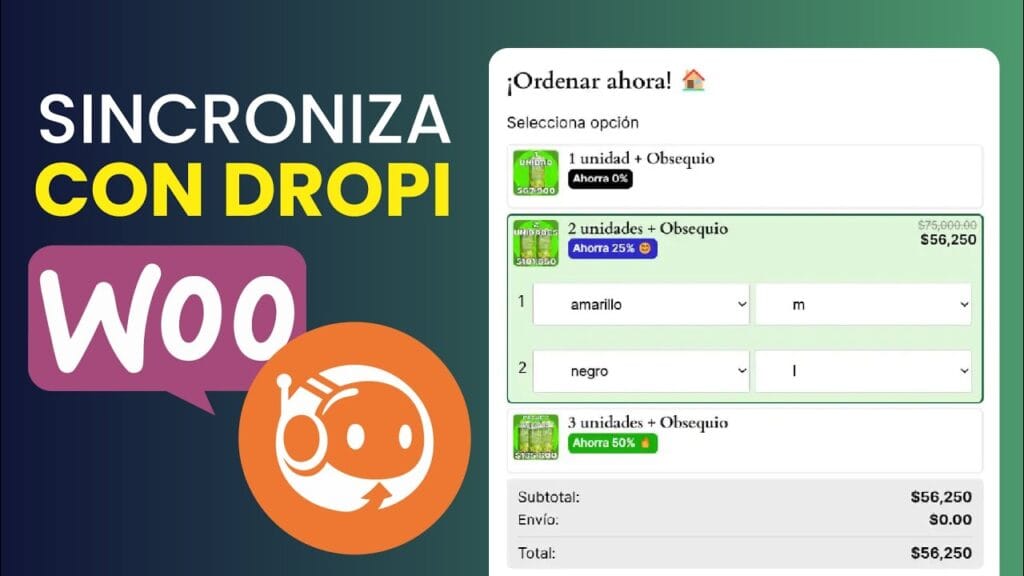1. Instala y activa el plugin oficial Dropify
Este plugin, desarrollado por Dropi, es el corazón de la integración. Permite conectar tu tienda WooCommerce con la plataforma Dropi.
2. Conecta tu cuenta de Dropi vía API
En el plugin, ingresa tu clave API y el ID de tienda. Esto establece la sincronización en tiempo real entre ambas plataformas.
3. Configura la sincronización de productos
Desde el panel de Dropify, selecciona las categorías o productos que quieres exportar a WooCommerce. El plugin mantiene stock, precios y descripciones sincronizados automáticamente.
4. Activa la ventana modal al agregar al carrito
Dropify incluye una opción para mostrar una ventana emergente cuando alguien añade un producto al carrito. Esto sirve para mostrar upsells, mensajes personalizados o confirmar la acción sin salir de la página.
5. Prueba la integración
Realiza pedidos de prueba. Asegúrate de que tanto el producto como la ventana modal aparecen y funcionan correctamente en tu tienda.
¿Por qué vale la pena hacerlo?
- Automatización total: evita la gestión manual de stock y pedidos.
- Mejor experiencia de usuario: la ventana modal mantiene al cliente en tu sitio sin interrumpir su flujo.
- Sincronización precisa: precios, inventario y sincronización base en tiempo real, sin errores.
Según WebBeginner, los plugins que automatizan dropshipping pueden aumentar la eficiencia y mejorar la gestión del negocio youtube.com+3youtube.com+3youtube.com+3dropi.cowordpress.org+1instawp.com+1wpbeginner.com+1instawp.com+1.